Le modèle d’abonnement existe depuis un certain temps, mais il devient de plus en plus populaire avec l’utilisation d’internet toujours plus indissociable de notre quotidien. Les abonnements peuvent être utilisés pour tout, des services de vidéos, des vêtements aux forfaits de téléphones portables ou à la livraison de nourriture.
De nombreuses entreprises se tournent vers le modèle d’abonnement pour générer des revenus récurrents. C’est un moyen rentable de générer des revenus, et c’est aussi une opportunité pour les clients de se fidéliser. Par exemple, si un consommateur veut s’abonner à un service de vidéo à la demande, il n’aura plus à se soucier de payer pour des films en salles. Il peut simplement payer des frais mensuels peu élevés et avoir accès à tous les films qu’il veut.
Vous l’aurez compris, l’abonnement est un modèle commercial avantageux pour l’entreprise et le client. Si vous avez des produits ou services qui peuvent correspondre à ce modèle d’abonnement, vous avez tout intérêt à l’intégrer à votre site web. Cependant, en utilisant WooCommerce vous n’aurez pas la possibilité de créer un système d’abonnement sur votre site.
En effet, WooCommerce ne propose pas par défaut un tel système, mais ce n’est pas un souci, car des extensions WordPress répondent à la perfection à cette problématique. Dans ce tutoriel, vous apprendrez à créer et vendre des abonnements avec une extension d’abonnement basé sur WooCommerce.
Sommaire :
Déposez gratuitement votre projet sur Codeur.com, recevez une quinzaine de devis et sélectionnez le prestataire WordPress idéal.
Trouver un expert WordPressQuelle extension d’abonnement choisir avec WooCommerce ?
Comme nous l’avons vu en introduction de cet article, il n’existe pas de système d’abonnement prévu dans WooCommerce. Pour créer votre premier abonnement sur votre site WordPress, vous allez devoir installer et configurer une extension.
Pour la plupart des problèmes sur WordPress, il existe de nombreuses solutions basées sur des extensions pour y répondre. Dans le cas d’un système d’abonnement, on retrouvera principalement 3 extensions qui se distinguent.
WooCommerce Subscriptions
La première extension est celle de WooCommerce. Bien que l’extension WooCommerce de base ne propose pas ce système d’abonnements, cela ne veut pas dire qu’ils n’ont pas réfléchi à une solution pour en ajouter. Si vous souhaitez des abonnements sur WooCommerce, vous pouvez acheter et utiliser l’extension nommée « WooCommerce Subscriptions ».
Proposée par les créateurs de WooCommerce eux-mêmes, elle permet aux clients de votre boutique de s’abonner à vos produits ou services et de créer un paiement récurrent hebdomadaire, mensuel ou annuel.
L’inconvénient principal de cette application est qu’elle est payante, 199$ par an, et ne sera donc pas accessible à tous, si vous n’avez pas ou peu de budgets.
Néanmoins, elle a l’avantage d’être l’extension officielle de WooCommerce et donc de proposer une intégration parfaite avec cette dernière extension. De plus, elle offre la possibilité de choisir parmi un large choix de plateformes de paiement pouvant gérer les abonnements de votre boutique.
Subscriptions For WooCommerce
Dans son nom complet « Subscriptions For WooCommerce – Subscription plugin for collecting recurring revenue, sell membership subscription services & products », l’extension « Subscriptions For WooCommerce » permet de créer gratuitement un système d’abonnement sur votre boutique WooCommerce.
Dotée de toutes les fonctionnalités de base d’une extension d’abonnement, vous pouvez transformer votre boutique WooCommerce classique en une boutique à abonnement en un rien de temps.
L’avantage de cette extension sera sa compatibilité avec d’autres extensions pour WooCommerce provenant du même créateur et permettant l’ajout de nouvelles fonctionnalités au système d’abonnement ou WooCommerce.
Paid Member Subscriptions
L’extension nommée « Membership & Content Restriction – Paid Member Subscriptions » est la dernière que nous vous présenterons avant de passer au tutoriel pour créer des abonnements avec WooCommerce.
Mais c’est aussi l’extension qui sera utilisée dans le tutoriel pour créer les abonnements. Le choix de cette extension s’explique par plusieurs raisons. La première raison est, comme l’extension précédente, que « Paid Member Subscriptions » propose une solution gratuite pour créer des abonnements sur WooCommerce.
La seconde raison est la façon dont a été conçue l’extension, celle-ci est très facile à prendre en main et propose des interfaces simples à comprendre. De plus, vous avez de nombreuses fonctionnalités dans cette extension pour créer un système d’abonnements complet, voire même complexe, si vous le souhaitez.
Et pour finir, l’extension propose un assistant de configuration, vous permettant de créer en quelques clics et en étant guidé, votre système d’abonnements sur votre site WooCommerce.

Trouvez le meilleur développeur web sur Codeur.com
Vos premiers devis en 15 minutes
Gratuit et sans obligation
Déjà plus de 75 000 clients
Créer un système d’abonnements sur WooCommerce
Pour créer un système d’abonnement sur une boutique en ligne WooCommerce ; nous utiliserons l’extension « Paid Member Subscriptions ». Vous pouvez retrouver cette extension dans la bibliothèque des extensions de WordPress en effectuant une simple recherche avec le nom de l’extension.
Connectez-vous à un compte administrateur de votre boutique WooCommerce, installez puis activez l’extension nommée « Paid Member Subscriptions » à partir de l’ajout d’extensions de WordPress.
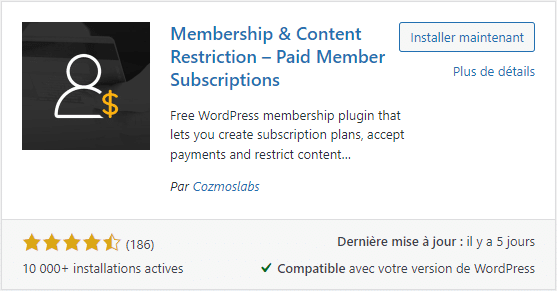
Une fois activée, vous serez redirigé vers l’assistant de configuration de l’extension que vous pouvez aussi retrouver sur la page d’accueil de l’extension « Paid Member Subscriptions > Basic Information » puis en cliquant sur le bouton « Open Setup Wizard ».
À la première étape, il vous sera demandé si vous souhaitez que les pages liées aux comptes du système d’abonnement soient créées pour vous (page d’inscription, page de connexion, page de compte et de récupération de mot de passe).
Cela n’est pas obligatoire, mais nous vous conseillons fortement de laisser l’extension « Paid Member Subscriptions » créer ces pages pour vous. Pour ce faire, cliquez simplement sur le bouton « Yes, create the pages for me » (1) puis attendez quelques instants jusqu’à voir apparaître le message « Membership Pages created successfully ! ».
Plusieurs options de paramétrages sont ensuite possibles :
- (2) La première permet de connecter automatique les nouveaux inscrits au système d’abonnement, vous pouvez l’activer ou non selon vos besoins.
- (3) La seconde option est plus intéressante puisqu’elle permet d’éviter à un utilisateur de partager son compte à d’autres personnes. Si vous activez cette option, les utilisateurs qui se connectent à partir d’un nouvel emplacement seront automatiquement déconnectés de la session précédente. Nous vous conseillons de l’activer si vous ne souhaitez pas que les abonnements de votre site soient partagés entre plusieurs utilisateurs.
- (4) Disponible uniquement si vous avez créé les pages du système d’abonnement, cette dernière option redirigera les pages de comptes de WordPress vers les pages de comptes de votre système d’abonnement.
Activez les options dont vous avez besoin sur votre site puis cliquez sur le bouton « Continue » (5) pour passer à l’étape suivante de configuration.
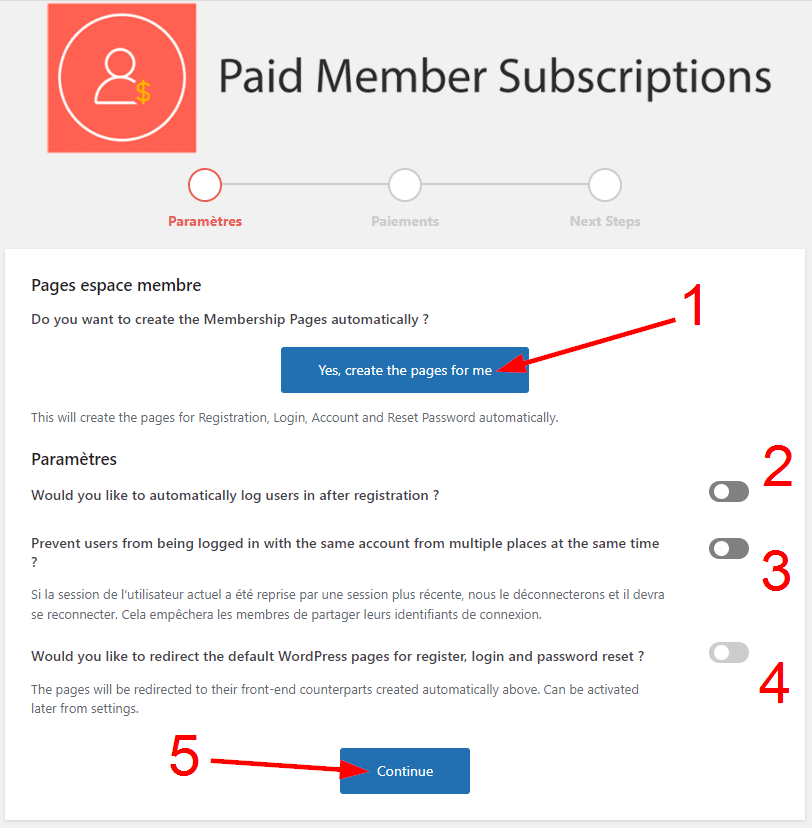
Dans cette nouvelle étape, choisissez la devise à utiliser pour les paiements de votre système d’abonnements (1). Par défaut, l’extension vous propose le dollar américain, mais vous pouvez choisir parmi une large liste de diverses devises dont l’euro.
Pour récupérer les paiements des abonnements, vous allez devoir connecter une passerelle de paiements à l’extension « Paid Member Subscriptions ». Dans sa version gratuite, vous aurez seulement accès à PayPal (2) ou un moyen de paiement hors ligne (chèque, virement bancaire, espèces). Si vous souhaitez intégrer Stripe ou Paypal Express Checkout (3), vous devrez souscrire à la version payante de l’extension.
Renseignez votre adresse PayPal dans le champ « PayPal Email Address » pour connecter l’extension à votre compte Payapl et recevoir dessus les paiements récurrents des abonnements des membres votre site.
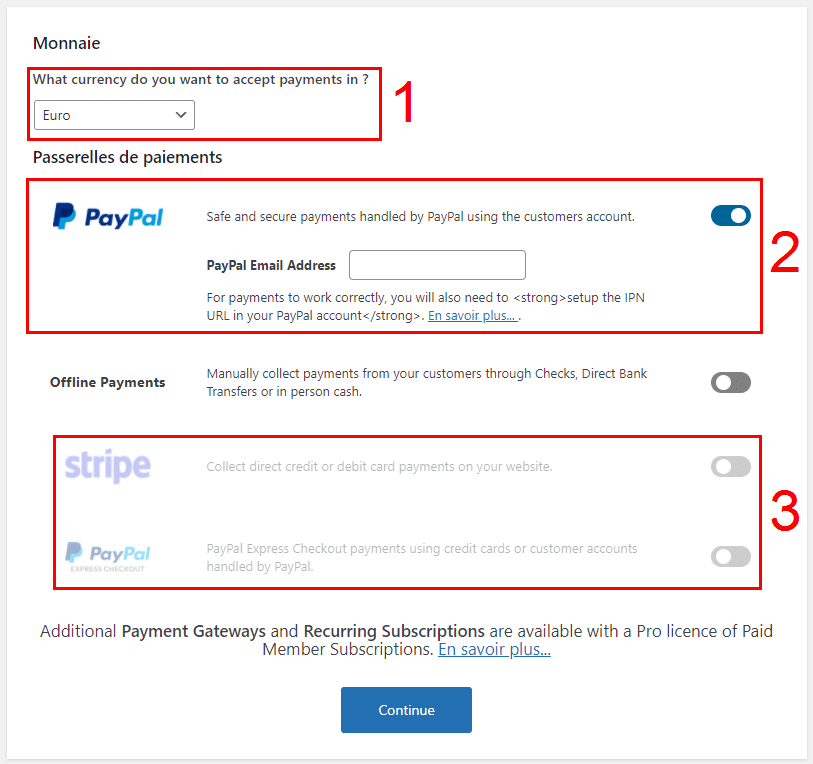
Vous arrivez à la fin de la configuration de l’extension. C’est à cette dernière étape que vous allez créer vos formules d’abonnements.
Mais avant de créer votre première formule d’abonnement, vous pouvez remarquer des informations supplémentaires sur les possibilités de l’extension. En effet, l’extension met en avant le fait que vous pouvez créer une « Restriction de contenu » et une restriction de produits sur WooCommerce (1).
La restriction de contenu permet de créer des zones de votre site accessible uniquement aux membres ayant souscrit à certaines formules d’abonnements de votre boutique. La restriction sur les produits de WooCommerce permet quant à elle de restreindre l’accès à certains produits ou promotions de votre boutique pour les personnes n’ayant pas l’abonnement requis à ces produits ou offres.
Ces informations peuvent vous être utiles si vous souhaitez créer des abonnements plus complexes sur votre site.
Revenons-en maintenant à la création de votre première formule d’abonnement avec l‘extension « Paid Members Subscriptions ». Pour commencer, cliquez sur le bouton « Create Subscription Plans » (2).
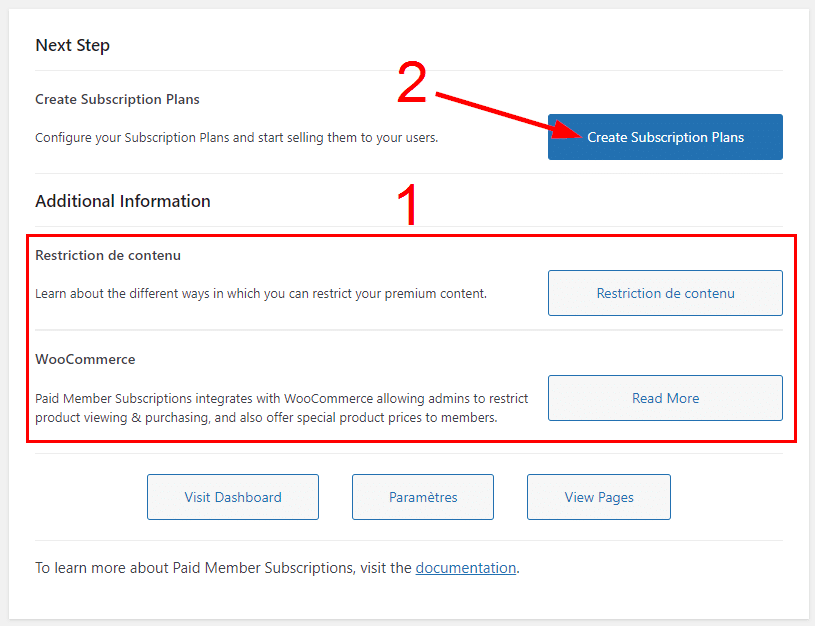
Vous serez alors redirigé vers la page des formules d’abonnement de l’extension « Paid Member Subscriptions » à laquelle vous pouvez aussi accéder en suivant le chemin suivant à partir du menu de votre panel d’administration WordPress « Paid Member Subscriptions > Subscription Plans ».
Sur cette page, cliquez sur « Ajouter » pour ajouter une première formule à votre système d’abonnement.
Un formulaire avec de multiples champs s’affichera où vous pouvez régler précisément le plan d’adhésion à créer.
Commencez par indiquer le nom de la formule d’abonnement à créer (1), puis écrivez une description pour cette formule (2).
Sélectionnez ensuite la durée de la formule ce qui définira la période de renouvellement de l’abonnement pour cette formule (3). Vous pouvez choisir une durée en jour, semaine, mois ou année ou bien une souscription à vie en renseignant un « 0 » dans le champ numérique.
Définissez un prix pour l’adhésion à cette formule d’abonnement dans la devise que vous avez choisi à l’étape d’avant lors de la configuration du moyen de paiement (4).
Et pour finir, sélectionnez le rôle utilisateur qui sera attribué aux membres souscrivant à cette formule (5). Par défaut, un nouveau rôle utilisateur sera créé pour chaque nouvelle formule d’abonnement que vous créez et nous vous conseillons de laisser l’option comme telle.
Une fois tous les champs configurés, vous pouvez cliquer sur le bouton « Save Subscription » présent sur la page pour valider et terminer la création de la formule d’abonnement.
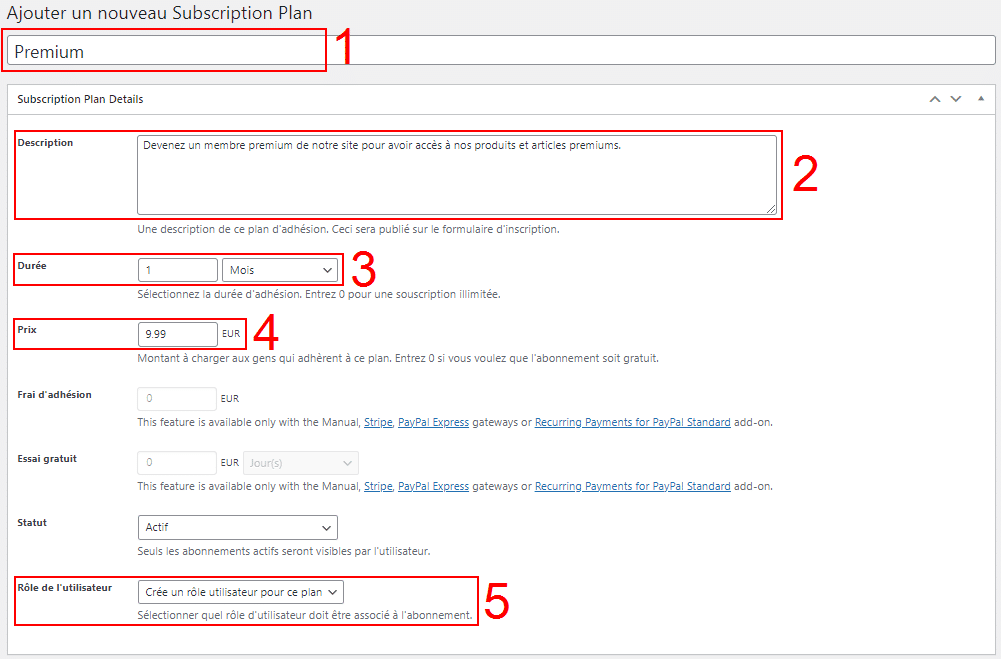
Lorsque votre formule d’abonnement sera créée, vous pourrez la retrouver et les utilisateurs pourront y souscrire directement sur la page d’inscription. Si vous avez laissé l’extension créer les pages d’abonnement de votre site automatiquement, cette page d’inscription se nommera « Register » et sera un page assez simple.
Cependant, vous y trouverez la formule d’abonnement que vous venez de créer avec succès et vous pouvez y souscrire pour la durée et le prix que vous avez configurés.
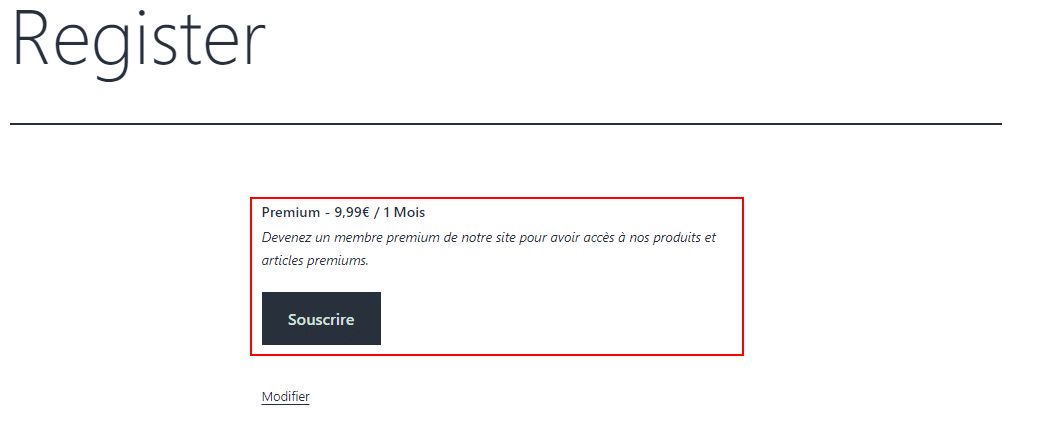
Il ne vous restera plus qu’à personnaliser la page d’inscription et votre système d’abonnement sera prêt à être utilisé par vos utilisateurs !
Conclusion
Vendre des abonnements sur votre site web est une opportunité à saisir si vous en avez la possibilité. Les abonnements permettent d’offrir des produits et services exclusifs à vos utilisateurs et de les fidéliser par la même occasion.
Bien que WooCommerce ne puisse pas permettre la création d’abonnements sur une boutique en ligne, des extensions permettent d’ajouter cette fonctionnalité en quelques clics seulement.
Si vous souhaitez intégrer plusieurs abonnements à votre site grâce à WooCommerce et une extension spécifique, n’hésitez pas à poster une annonce gratuite sur Codeur.com pour trouver rapidement l’aide d’un freelance qui pourra vous accompagner dans la mise en place d’abonnements avec WooCommerce.






















